Édition proportionnelle
Référence
- Mode:
Modes Objet et Édition
- Entête:

- Raccourci:
O

Menu déroulant Proportional Editing.
L’édition proportionnelle (Proportional Editing) est un moyen de transformer des éléments sélectionnés tout en affectant également les éléments non sélectionnés à proximité. Plus un élément non sélectionné est éloigné, moins il sera affecté (d’où le “proportionnel”). Cette fonctionnalité est très utile pour déformer en douceur des maillages denses.
Note
Blender a aussi Sculpture qui contient des brosses et des outils pour l’édition proportionnelle d’un maillage sans voir les sommets individuels.
Contrôles
- Disable O
Proportional Editing désactivée, seuls les sommets sélectionnés seront affectés.
- Enable O
Les sommets autres que le sommet sélectionné sont affectés, dans un rayon donné.
Influence
Vous pouvez augmenter ou diminuer le rayon de l’influence de l’outil avec la molette de la souris Molette Avant, Molette Arière ou Pg.Préc, Pg.Suiv respectivement. Au fur et à mesure que vous changez le rayon, les points autour de votre sélection vont ajuster leur position en conséquence.
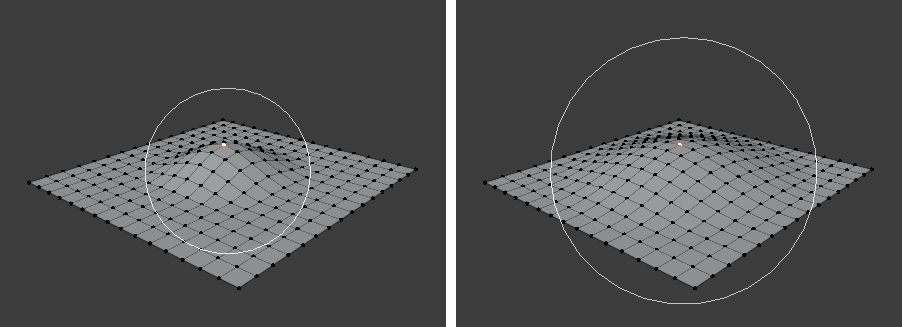
Le cercle d’influence.
Falloff (atténuation)
Pendant l’édition, vous pouvez changer le profil de la courbe utilisée soit en utilisant le menu Falloff de l’icône d’entête, soit en appuyant sur Maj-O pour obtenir un menu circulaire.
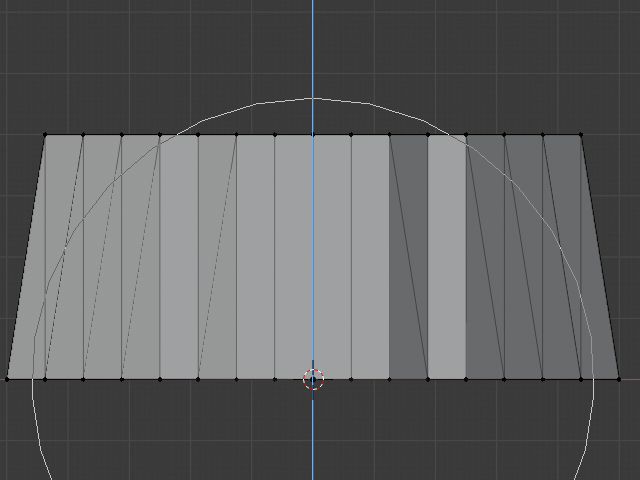
Constant, No Falloff. |
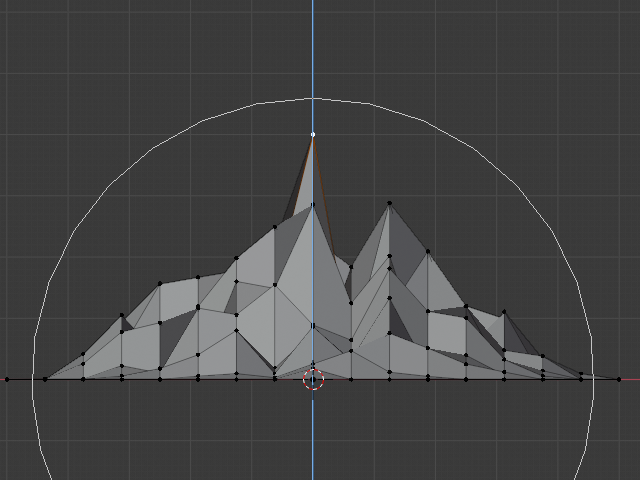
Random Falloff. |
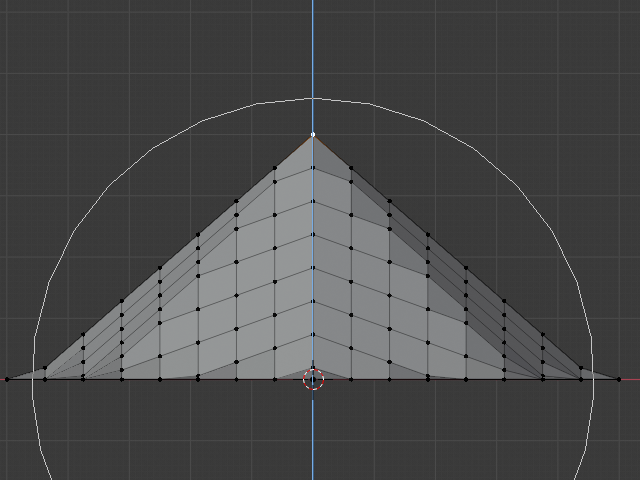
Linear Falloff. |
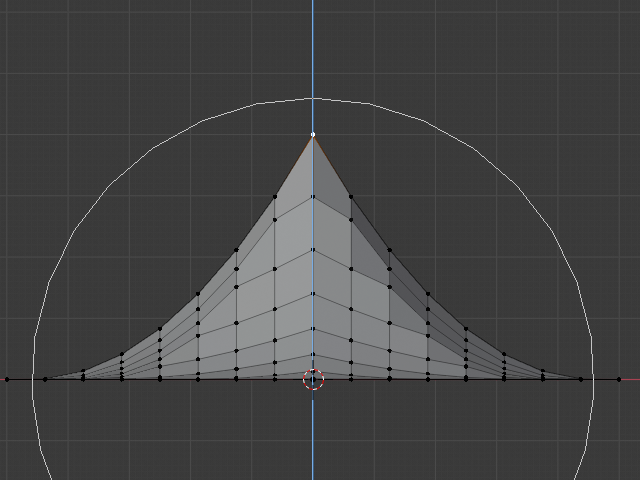
Sharp Falloff. |
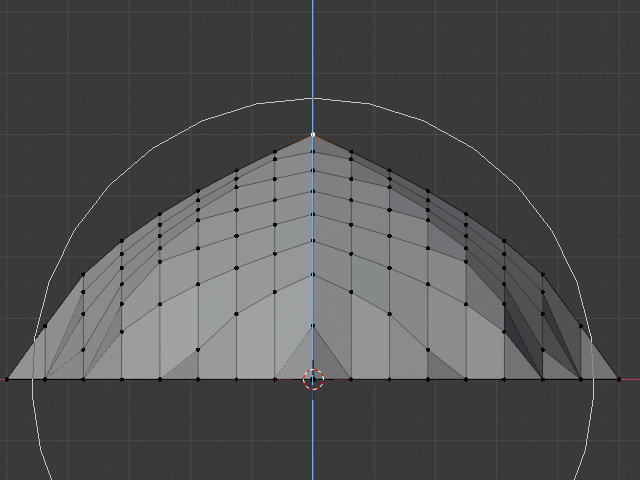
Root Falloff. |
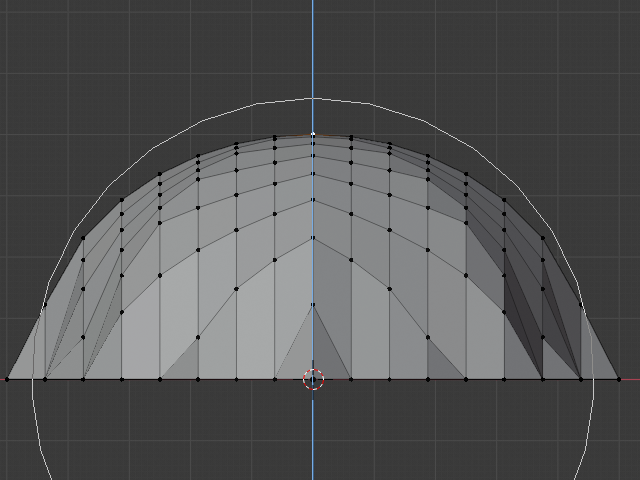
Sphere Falloff. |
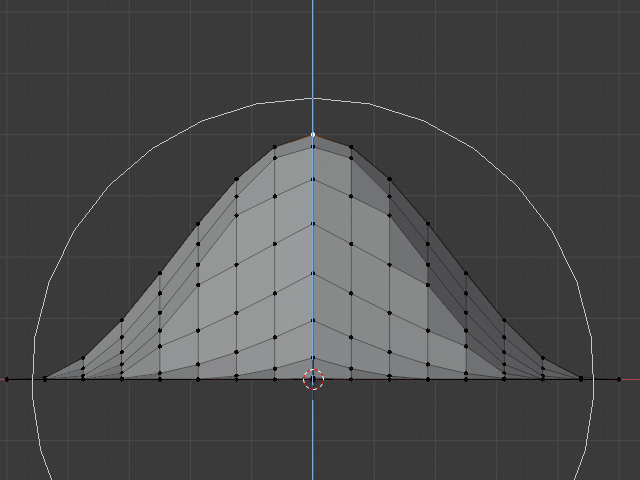
Smooth Falloff. |
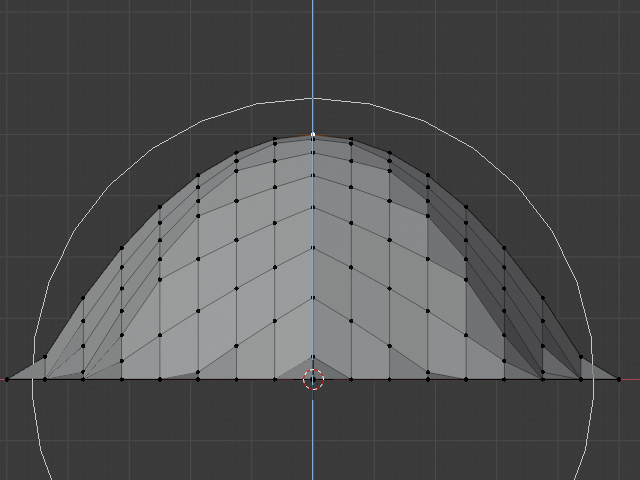
Inverse Square Falloff. |
Mode Objet
L’édition proportionnelle est utilisée typiquement en Mode Édition, cependant, elle peut également être utilisée en Mode Objet. L’outil fonctionne alors sur des objets entiers plutôt que sur des composants de maillage individuels.
Dans l’image ci-dessous, le cylindre le plus à gauche est mis à l’échelle verticalement, ce qui affecte également les cylindres à proximité.
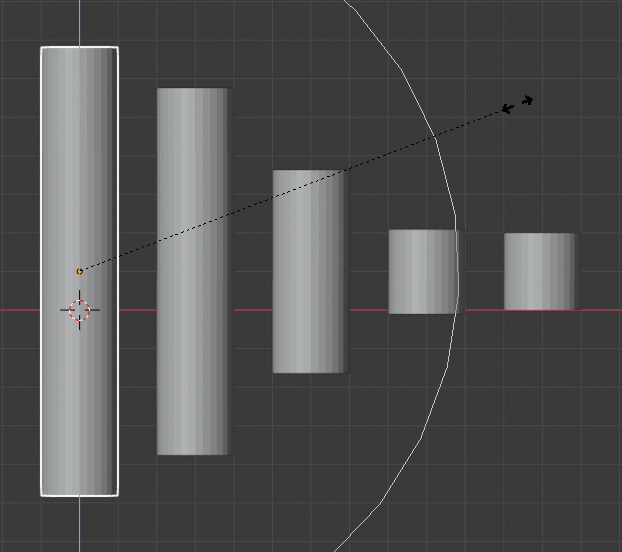
Édition proportionnelle en Mode Objet.
Mode Édition
Lorsque vous travaillez avec une géométrie dense, il peut devenir difficile d’effectuer des ajustements subtils sans provoquer de bosses et de plis visibles sur la surface du modèle. Lorsque vous faites face à de telles situations, l’édition proportionnelle peut vous aider.
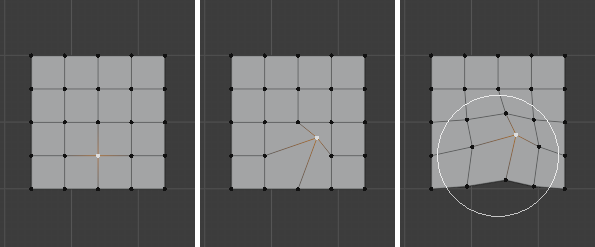
Proportional Editing en Mode Édition.
Options
- Connected Only Alt-O
Plutôt que d’utiliser un rayon uniquement, la décroissance proportionnelle se propage via une géométrie connectée. Cela signifie que vous pouvez modifier proportionnellement les sommets d’un doigt de la main sans affecter les autres doigts. Alors que les autres sommets sont physiquement proches (dans l’espace 3D), ils sont éloignés en suivant les connexions topologiques d’arêtes du maillage. L’icône aura un centre bleu lorsque Connected est actif. Ce mode n’est disponible qu’en Mode Edition.
- Projected from View
La profondeur le long de la vue est ignorée dans l’application du rayon.
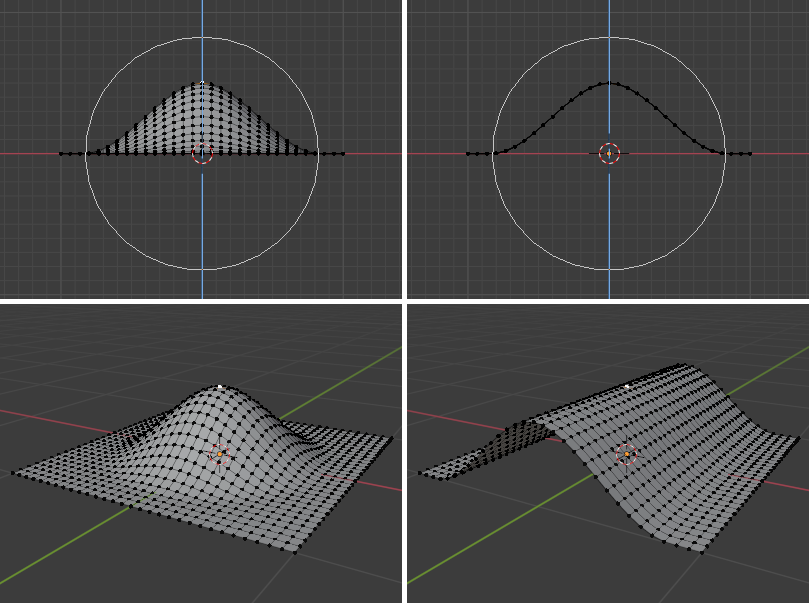
Lumières désactivées (à gauche) et activées (à droite).La différence entre avoir “Projected from View” désactivé (à gauche) et activé (à droite).
Exemple
L’image ci-dessous montre le rendu final d’un paysage low-poly obtenu en déplaçant vers le haut les sommets de la grille triangulée avec Proportional Editing activé.
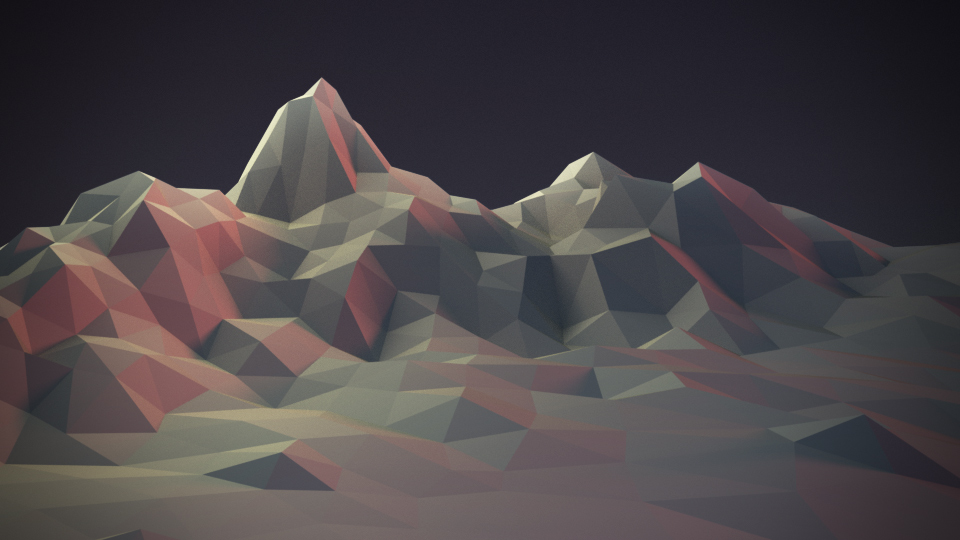
Un paysage obtenu via l’Édition proportionnelle.